시작이 반이라고 하는데, 벌써 시작을 했으니 반은 오신 겁니다!
오늘은 R으로 데이터 분석을 시작하기 위해서... R을 설치하고 분석 환경을 만들어보려 합니다.
1. R 공식 사이트에서 설치파일 다운받기
먼저, R을 설치 하려면 R 프로젝트 공식 사이트의 CRAN 미러 페이지에 접속하시면 됩니다.
CRAN 미러 페이지 : cran.r-project.org/
여기에 접속하시면, 이런 페이지가 뜹니다. 책에서는 전세계의 CRAN 페이지들이 다 있는데, 한국에서는 이 사이트로 접속하시면 됩니다.

그리고 나서는 이제 자신의 OS에 맞는 설치파일을 다운 받으면 되는데요.
OS란, 컴퓨터의 하드웨어를 제어하고 응용 소프트웨어를 위한 기반 환경을 제공하여, 사용자가 컴퓨터를 사용할 수 있도록 중재 역할을 해 주는 프로그램을 말하는 용어입니다. 운영체제라고도 합니다. (출처 : 두산백과)

대부분의 컴퓨터들은 Windows를 쓰지만(저는 윈도우를 사용하고 있어서 세 번째 링크를 다운받았습니다.), 맥을 사용하는 경우 두 번째 링크를, 리눅스를 사용하시는 경우 첫 번째 링크를 누르시면 됩니다.

여러 가지 버전이 있는데, base를 많이 사용합니다. base라는 글자를 누르거나, install R for the first time. 글자를 누르면 설치링크로 넘어가게 됩니다.
그리고

현재 일자(2020.11.09) 기준으로 최신 버전은 4.0.3 버전입니다.
Download R 4.0.3 for Windows 버튼을 누르면 됩니다. R의 또다른 장점은 32/64bit와 윈도우 버전을 구별하지 않고 설치할 수 있다는 점입니다. 그렇기 때문에 확인하지 않아도 자동으로 맞춰서 설치됩니다.
2. 설치 옵션 설정
이렇게 파일을 다운받거나 실행하면 됩니다. 실행하면 우선 설치 언어 선택이 나오는데요, 원하시는 언어를 찾아서 확인을 누르시면 됩니다.
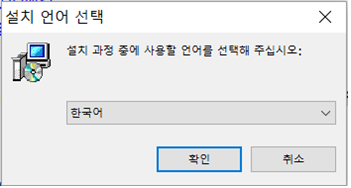
저는 한국어로 사용하기 위해 한국어를 설정했지만, 다른 언어로 설정하실 수도 있습니다.

다음(N)을 누르면 됩니다.

설치 전에 사용 약관이라던지, 라이센스 등에 관련된 중요 정보들이 있으니 확인하시고 다음을 누르시면 됩니다.

R설치에서 가장 중요한 부분입니다! 컴퓨터의 어느 부분에 R을 설치할지 정하는 과정인데요. 대부분 그냥 기본적으로 설정된 폴더에 설치하는 것이 좋지만, 혹시 다른 장소(D드라이브 등)에 설치하고 싶으시다면 찾아보기를 누르셔서 경로를 바꿔주신 뒤에 확인을 누르시고 다음으로 넘어가시면 됩니다.

그리고 나서는, 아까 구분하지 않았던 32/64비트의 문제가 나오는데요. 제 컴퓨터는 64비트라서 64비트에 체크되어 있는데, 32비트시라면 자동으로 32비트에 체크가 되어있을 것이고 혹시 둘 다 다운받으시고 싶다면 체크하면 됩니다. 그리고 사용자 편의를 위한 쉬운 설치가 아닌 사용자 정의 설치를 하고 싶으시다면, 64-bit 사용자 편의를 위한 쉬운 설치 옆의 아래 화살표를 누르면 다른 옵션으로 변경할 수 있습니다.

스타트업 조정은 고급 기능으로 나중에 따로 설명할 수 있다면 설명하겠습니다. 지금은 기본값 사용이 되어 있으므로 다음을 누르시면 됩니다.

사진 설명을 입력하세요. 바로가기를 만들 곳을 선택하는 창인데요. 바로가기를 설정하고 싶은 경로를 지정해주시거나, 필요 없다면 “시작 메뉴 폴더를 만들지 않음(D)”을 누르시면 됩니다. 그리고 다음을 누릅니다.

아이콘 생성도 조절할 수 있습니다. 레지스트리 항목은 기존에 갖고 있던 RData 파일과 연결해주거나 버전정보를 저장할 수 있는 기능입니다. 필요 없다면 체크 해제하셔도 됩니다. 그리고 다음을 누르시면 설치가 됩니다.
3. 설치 완료 및 실행
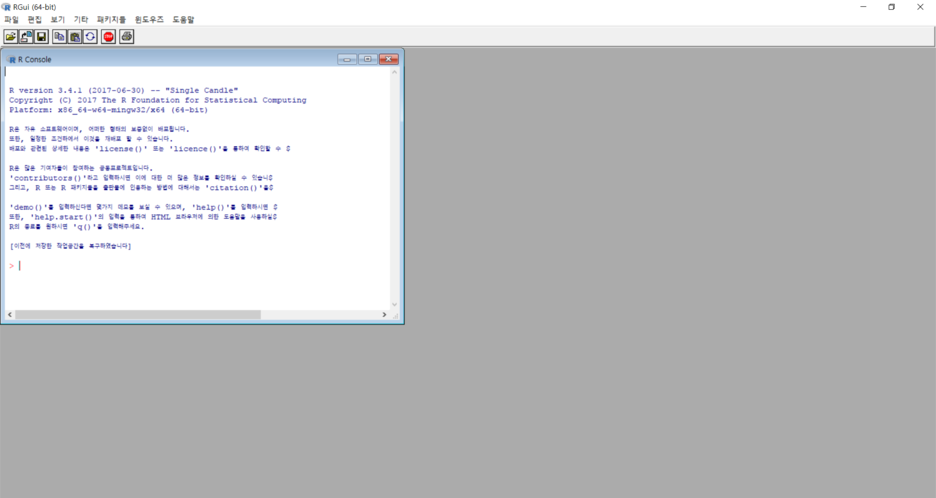
이렇게 다 설치되고 R을 실행하게 되면 이런 화면이 뜹니다.

이제 설치가 된 R을 실행하면 이런 창이 뜹니다.
오늘은 R설치를 해봤는데, 지금 R을 그냥 사용하시는 것보다 R Studio 에서 사용하시는 것이 훨씬 편합니다. 왜냐하면, R을 그냥 사용하게 되면 코드를 따로 저장하기가 힘든 등의 이유도 있고, R Studio가 더 편리한 환경을 갖고 있기 때문입니다. 실제 현업에서도 R Studio를 많이 사용한다고 합니다.
다음 시간에 R Studio 설치에서 만나요!
'데이터과학 > R' 카테고리의 다른 글
| [Day4. R Studio 프로젝트 만들기 및 유용한 환경 설정] (0) | 2020.11.11 |
|---|---|
| [Day3. R Studio 설치] (0) | 2020.11.10 |
| [Day1. R이 뭔데요?] (0) | 2020.11.08 |

Comment